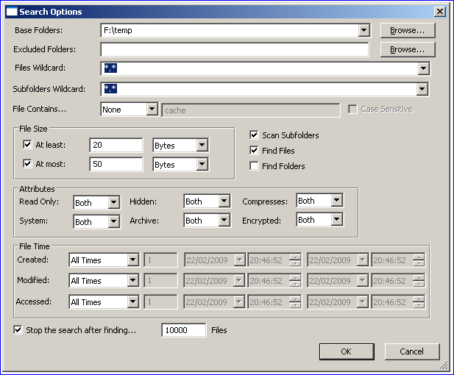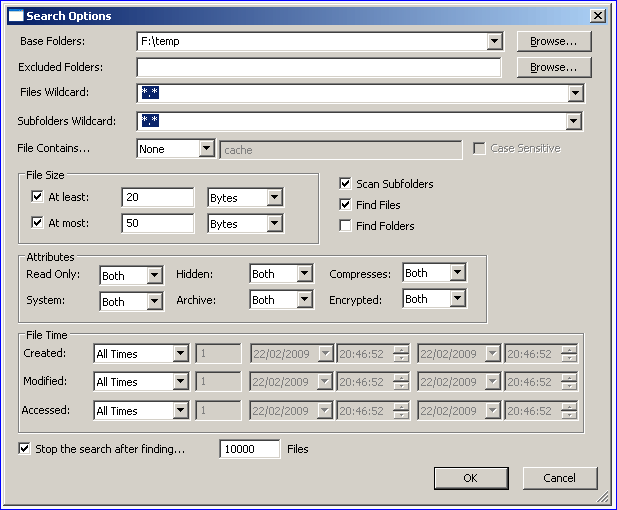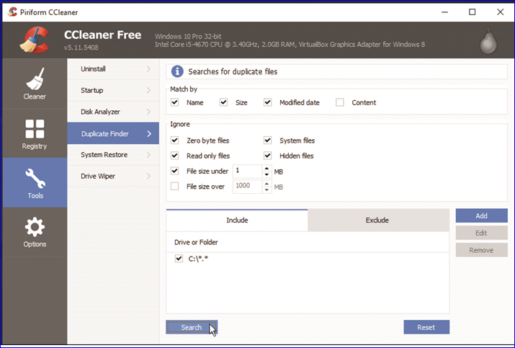Қайталанатын файлдарды бағдарламалық құралсыз жойыңыз
Сіз қатты дискілік кеңістікте көп орын алатын қажетсіз файлдарды жоя аласыз, сондай-ақ маңызды емес қайталанатын файлдарды ешбір бағдарламаны қолданбай шеше аласыз және бұл файлдарды жойған кезде құрылғыда көп орынды үнемдей аласыз, және ескі жүйенің түбірінен кейін ескі файлдарды жоюға болады, Бұл қатты дискіге өте үлкен орын береді, оны қалауыңызша пайдалана аласыз, сонымен қатар маңызды файлдар мен бағдарламаларды жіберу арқылы қатты дискіде орынды үнемдеудің тағы бір жолы бар. бір бөлімді екіншісіне ауыстырады және бұл сізге пайдалы болатын үлкен кеңістік береді.Мұнда сұрақ қатты дискідегі үлкен орынды қалай үнемдеуге болады? Шешім өте қарапайым, жай ғана мақаланы орындаңыз, сонда сіз өзіңізге дұрыс шешім табасыз...
Қайталанатын файлдарды іздеу құралы
Бірінші әдіс - пайдалану арқылы Auslogics қайталанатын файлдарды іздеу құралы Бөлім ішінде орналасқан қайталанатын файлдарды іздейтін және бағдарламалар, қайталанатын файлдар, қалталар, тұтыну және қатты дискіде алатын орын туралы мәліметтерді беретін өте оңай бағдарлама және сізге үлкен файл беру үшін оларды жояды. қатты дискіге арналған бос орын, бағдарламаның мүмкіндіктерінің бірі оның барлығымен оңай жұмыс істеуге болатын тегіс интерфейсті алуы болып табылады, жай жүктеп алыңыз және орнатыңыз, содан кейін қайталанатын қалталар мен файлдарды іздеу үшін қажетті бөлімді немесе қалтаны таңдаңыз, содан кейін дұрыс бағытқа өтіп, жойғыңыз келетін файлдарды таңдаңыз, мысалы, аудиоға қатысты файлдар, бейнелерге қатысты файлдар, ойындарға қатысты файлдар және т.б. Әртүрлі құжаттардан, содан кейін «Іздеу» түймесін басыңыз, сосын басқаннан кейін барлығын көресіз. қатты дискі кеңістігінде үлкен орын алатын қайталанатын файлдар, содан кейін қажет емес файлдарды таңдап, «Таңдалған файлдарды жою» түймесін басуға болады, оны басқаннан кейін барлық қажет емес файлдар «Қалаулы», сонымен қатар қайталанатын файлдар жойылады. қатты дискіге орынды үнемдеу үшін.
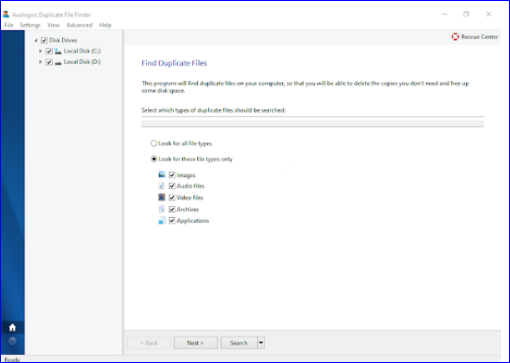
Қайталанатын файлдарды іздеу құралы
Екінші әдіс арқылы CCleaner Қатты дискіде үлкен орынды тазалау және қамтамасыз етуде ерекшеленетін бағдарлама, жүйенің ішінде табылған мүмкіндіктердің бірі, жүйені тазалауға көмектесетін көптеген құралдар бар, қатты дискінің үлкен орнын қамтамасыз етеді және бағдарлама CCleaner қолдану оңай, бағдарламаны жүктеп алып, орнатыңыз, бағдарламаны ашыңыз және сол жақта орналасқан «Құралдар» түймесін басыңыз, содан кейін беттің оң жағында орналасқан «Қайталанатын іздеу құралы» түймесін басыңыз.Оның ерекшелігі ол Windows жүйесінің барлық нұсқаларында жұмыс істейді, сонымен қатар оның тегін нұсқасы бар және оны іске қосу үшін файлды немесе қалтаны таңдап, «Қосу» түймесін басыңыз, содан кейін қалта опциясын Немесе бөлімді таңдаңыз және бағдарлама өзінің жеке нұсқасын конфигурациялайды. ортасын ашады және C бөлімін қосады және іске қосу және сканерлеу үшін Search сөзін нұқыңыз, сонда ол қайталанатын файлдарды көрсетеді, сондай-ақ бірдей атауды, өлшемді және қайталанатын көшірмелерді алатын файлдарды көрсетеді және соңында орын алатын файлдарды таңдайды. Hard кеңістігінің үлкен ауданы.
Үшінші әдіс - мобильді өнімділік SearchMyFiles Бұл өнімділік қайталанатын файлдарды, сондай-ақ өте жылдам және тегіс жолмен табу қиын файлдарды табу үшін жұмыс істейді және бағдарламаны орнатудың қажеті жоқ.Және Көшірмелерді іздеу сөзін басыңыз, содан кейін іздеу орнын таңдап, түймесін басыңыз. Негізгі қалталардың алдында орналасқан шолу, содан кейін файлдарды аты, күні және т.б. бойынша өзгертуге болады, содан кейін беттің төменгі жағындағы Іздеуді бастау сөзін басыңыз, ол сізге барлық қайталанатын файлдарды көрсетеді. Жойғыңыз келетін файлдарды таңдай аласыз.